1、查看当前连接的无线网络及可连接的无线网络列表,点击任务栏右下角网络连接的图标,如下图所示:

2、查看当前网络连接的IP地址、网关、DNS服务器地址、MAC地址等信息,在任务栏右下角网络图标右击,选择“打开网络和共享中心”;

点击现在连接的网络;

点击“详细信息”;

即可看到IP地址等详细信息。
鼠标左键点击网络图标的左键
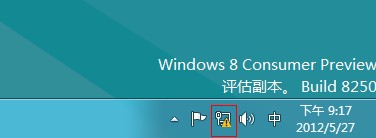
屏幕右侧会出现网络列表,可以查看连接状态与连接无线等
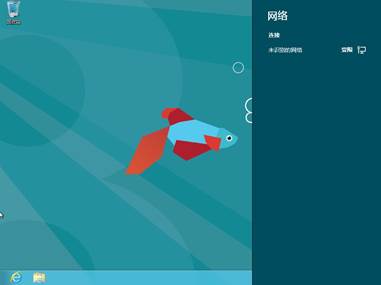
右键打开网络和共享中心与Windows 7相同


2、Metro UI界面查看并设置网络连接
将鼠标移至右下角,会显示Windows 8特有系统工具菜单
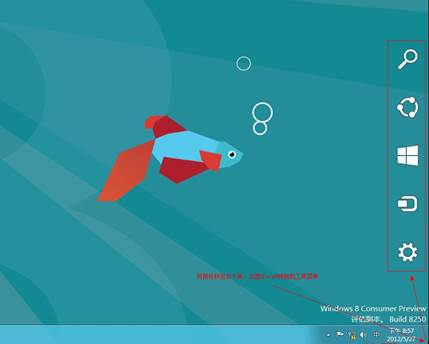
将鼠标移至工具选项上,会显示出选项名称与时间,选择“设置”

在“设置”选项中选择网络图标,进行查看网络或设置无线连接
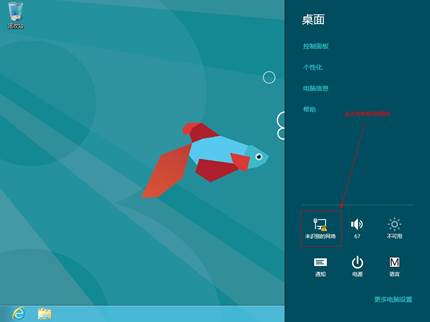
第一种方法
1、点击Windows 7桌面左下角圆形开始按钮,然后选择“控制面板”,再选择“网络和Internet”下面的“查看网络状态和任务”,即可打开网络和共享中心。
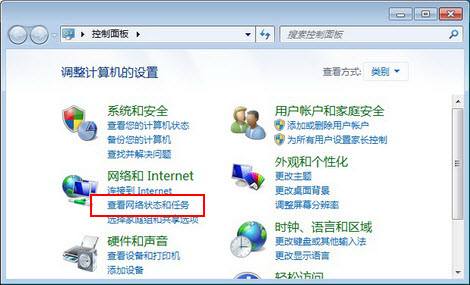
2、在Windows 7系统的“网络和共享中心”里,我们可以看到当前的活动网络,点击“本地连接”即可查看当前网络详情。


第二种方法
1、开始菜单点击“控制面板”,点击“网络和Internet”。
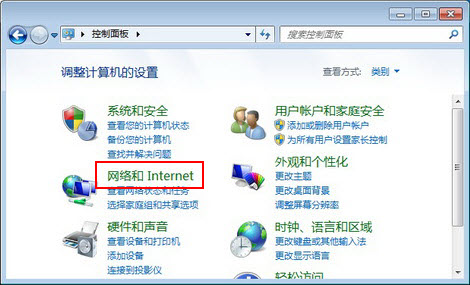
2、点击“网络和共享中心”。
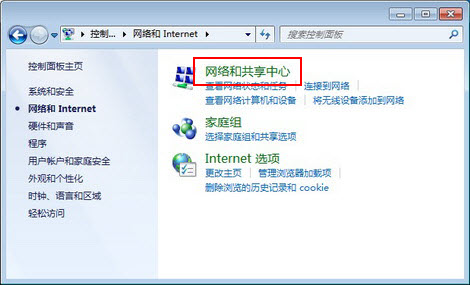
3、点击左上方“更改适配器设置”,可以查看当前网卡的连接状态。

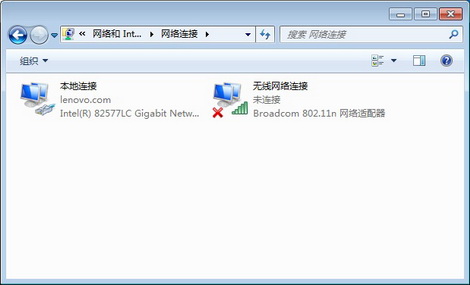
1、右击“网上邻居”属性,在“本地连接属性”里选中“连接后在通知区域显示图标”和“此连接被限制或无连接时通知我”

2、在桌面右下角会出现图标有以下两种情况


网络电缆没插好,请检查机器后面和墙上水晶头是否插好。 本地连接现在已连接的话,说明线路已接通,请继续。
3、线路连接好后,双击两个小电脑图标
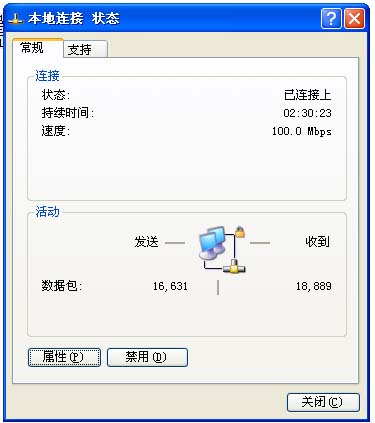
如果发送为0,请检查你机器的网卡或网卡驱动。
如果有发送,接受为0的话,请检查自己的设置是否正确。